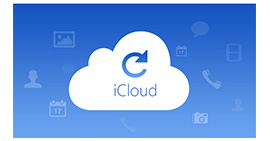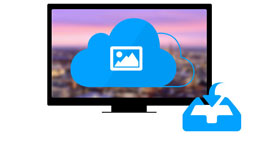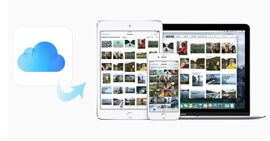Slik logger du av iCloud med eller uten passord i iOS 12/13/14/15/16/17
Det er mange lignende spørsmål som "Hvis jeg logger ut av iCloud på iPhone, vil jeg miste alt?". Vil huset ditt være tomt når du reiser? Vel, svaret er nei. Å logge av iCloud-kontoen betyr at du bare vil si farvel til iCloud midlertidig. En dag du logger på iCloud igjen, kan du få tilgang til alle iCloud-dataene på det opprinnelige stedet.
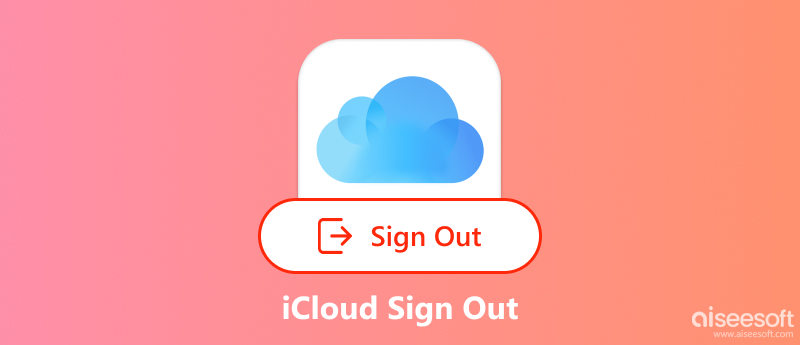
Hva skjer hvis du logger deg ut av iCloud? I løpet av denne tiden kan du ikke bruke iCloud Mail og iCloud Drive fordi du nettopp har avregistrert iPhone fra iCloud. ICloud-synkroniseringsfunksjonen vil være inaktiv. Du har valget mellom å slette eller oppbevare dataene på iOS-enheten din. Dermed vil alle dine bilder, videoer, notater, kontakter og andre relaterte filer være trygge.
Når du prøver å logge ut av iCloud, lar iPhonen deg skrive inn Apple ID-passordet ditt. Men hva skal du gjøre hvis du glemmer passordet eller bruker en brukt iPhone? For å hjelpe deler vi de tre enkle måtene å logg av iCloud med eller uten passord.
Del 1. Slik logger du ut av iCloud uten å miste noe
Du vil ikke miste de forrige personopplysningene når du logger deg ut av iCloud på iPhone. Andre kan ikke bruke iCloud-kontoen din og få tilgang til iCloud-dataene dine også.
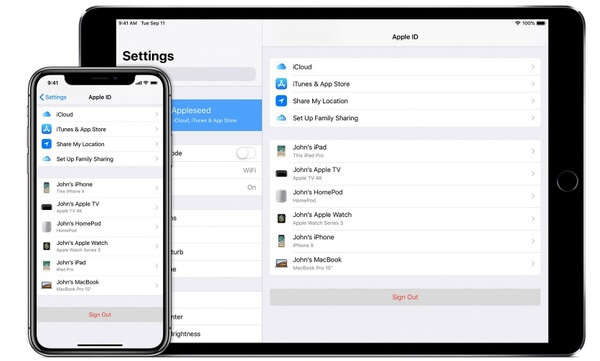
OBS: Hvis du vil logge av iCloud på Mac, må du klikke på "Apple-menyen" > "Systemvalg" > "iCloud" > "Logg av" > "Behold en kopi"/ "Behold på denne Macen". Du kan fortsatt få tilgang til bilder i iCloud, samt videoer, kontakter og mer.
Del 2. Slik logger du av iCloud uten passord
Slik logger du av iCloud uten passord [Enkleste måten]
Hvis du har glemt iCloud-passordet, er det fortsatt måter å logge av iCloud på. Aiseesoft iPhone Unlocker kan fjerne iCloud-kontoen din uten passord med bare noen få trinn. Det kraftige verktøyet lar deg logge ut av iCloud uten passord eller ekstra kunnskap. Det sparer deg mer tid og er den enkleste måten å gjøre oppgaven på. Sjekk ut flere funksjoner i iPhone Unlocker og følg trinnene for å logge av iCloud uten passord.

144,206 Nedlastinger
- Logg av iCloud og fjern kontoen uten passord på sekunder.
- Full kontroll over iPhone og tilbakestill iCloud-innstillingene etter at du har logget av.
- Ikke bli slettet eller sporet av den gamle iCloud-kontoen.
- Fjern iPhone-skjermpassordet og skjermtid, og omgå MDM.
- Kompatibel med alle iOS-enheter, inkludert iOS 17.
100 % sikker. Ingen annonser.
100 % sikker. Ingen annonser.
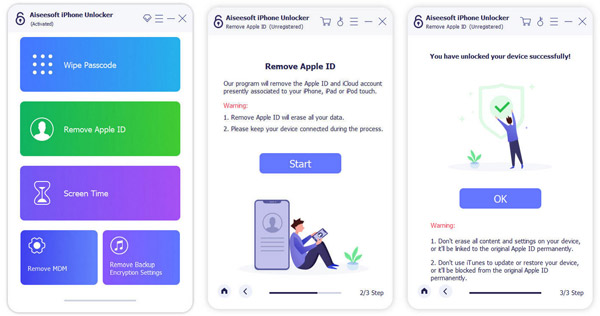
Slik sletter du iCloud uten passord i Innstillinger
Apple tilbyr også en enkel måte å logge av iCloud ved å slette kontoen din. Du kan prøve trinnene nedenfor for å slett iCloud-kontoen din fra iPhone og iPad uten et passord.
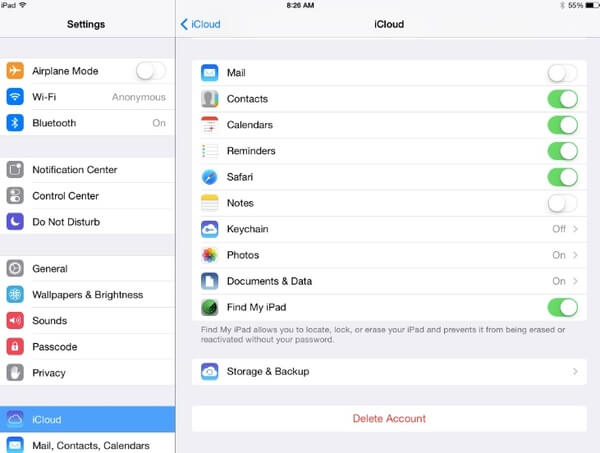
Del 3. Slett alle iCloud-filer og -innstillinger permanent på iPhone etter å ha logget av iCloud
Hvis du vil slette alt iPhone-innhold og innstillinger permanent og grundig, kan du kjøre FoneEraser for å rense alt på iPhone og iPad. Det er tre nivåer for sletting av data du kan velge. Selv om du videreselger din gamle iPhone eller iPad på eBay eller andre steder, kan du også beskytte personvernet uten mulighet for å komme deg. Med et ord, iPhone Eraser er et direkte, men endelig verktøy du kan bruke etter at du har logget av iCloud på iPad og iPhone uten Apple ID-passord.

Nedlastinger
- Slette kontakter, meldinger, bilder, videoer, musikk, notater, Safari-historie og flere filer fra hvilken som helst iOS-enhet permanent.
- Slette iOS-data med lavt nivå, middels nivå og høyt nivå for å overskrive data i forskjellige tider.
- Fjern alle filer og innstillinger på mer enn én iDevice samtidig.
- Støtt alle iPhone-, iPad- og iPod-enheter som kjører iOS 17/16/15 og mer.
100 % sikker. Ingen annonser.
Del 4. Vanlige spørsmål om iCloud-logging
Sletter alt av å logge av iCloud på en iPhone?
Nei, det vil ikke slette alt. Dataene vil fortsatt bli lagret i iCloud-kontoen din, men de vil bli fjernet fra enheten din. Derfor, før du logger ut av iCloud, anbefales det å beholde en sikkerhetskopi.
Vil jeg miste alle bildene mine hvis jeg logger av iCloud?
Nei, du vil ikke miste alle bildene dine hvis du logger ut av iCloud. Bildene er fortsatt lagret i iCloud-kontoen din.
Kan jeg logge på iCloud igjen etter å ha logget av?
Ja, du kan logge på iCloud igjen etter å ha logget av. Dataene i iCloud-kontoen din vil synkroniseres med enhetene dine etter pålogging.
konklusjonen
Når du logg av iCloud, vil du også logge ut av alle iCloud-relaterte tjenester, som App Store, Finn mine venner, Game Center, iCloud-sikkerhetskopi, iCloud Drive og mer. Selvfølgelig kan du lage en kopi av viktige filer før du logger ut av iCloud-kontoen din. Hvis du ikke lenger vil bruke iCloud på denne iPhone eller iPad, kan du bruke iPhone Unlocker til å slette iCloud-kontoen din uten passord. Eller bruk FoneEraser for å slette alle nedlastede filer, personlige innstillinger og cacher.
iOS Tips
[Nedgrader iOS] Slik nedgraderer du fra iOS 13/14/15/16 Oppdaterer til iOS 13/14/15/16 Hvordan tvinge slå av iPhone iOS vises ikke Fix iPhone Software Update Server kunne ikke kontaktes Slik fjerner du iCloud-aktiveringslås på iPhone [3 trygge måter] Last ned iOS 13/14/15/16 Beta på iPhone
For å fikse iPhone-skjermen låst, kan tørke passordfunksjon hjelpe deg mye. Og du kan også fjerne Apple ID eller skjermtidpassord.
100 % sikker. Ingen annonser.
100 % sikker. Ingen annonser.